реклама
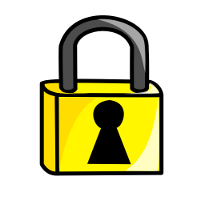 Няколко дни назад разгледахме как да защитите паролата си от стартови записи GRUB Как да защитите паролите GRUB записи (Linux) Прочетете още така че е необходима парола, преди някой да може да стартира операционната система или да редактира записа за зареждане.
Няколко дни назад разгледахме как да защитите паролата си от стартови записи GRUB Как да защитите паролите GRUB записи (Linux) Прочетете още така че е необходима парола, преди някой да може да стартира операционната система или да редактира записа за зареждане.
Нека разгледаме някои начини, които можете да използвате, за да нулирате паролата на вашата Linux система. Може да знаете, че root потребител може да промени паролата за всеки друг потребител. Какво обаче, ако забравите вашата парола за корен? Това бихме се опитали да постигнем тук.
И така, как да нулирате паролата в Linux?
За да нулирате основната си парола (или паролата на който и да е друг акаунт за този въпрос), има по същество две различни ситуации, които изискват различни подходи.
Когато можете да използвате GRUB
Ако имате инсталиран GRUB и имате достъп за редактиране на параметри на зареждане на избрани записи, тогава работата е толкова лесна, колкото може да се получи. Следвайте по-нататък и ще имате root достъп за нула време. След като имате root достъп, можете почти да направите всичко, което искате да направите!
- Маркирайте записа GRUB за инсталацията на Linux, за която искате да нулирате паролата.
- Натиснете „e“, за да редактирате. Изберете линията на ядрото. Добавете „единичен“ в края на реда на ядрото. Натиснете "b", за да стартирате. Ако системата ви все още изисква да въведете корен парола, добавете първоначален = / хамбар / Баш накрая. Натиснете "b", за да стартирате.
- Или ще бъдете отведени директно до коренната подкана, или ще се покаже менюто за възстановяване, откъдето можете да изберете коренна подкана. употреба ако съществува за промяна на паролата за всеки акаунт.
- Тип рестартиране за да рестартирате системата и след това влезте с новата си парола.
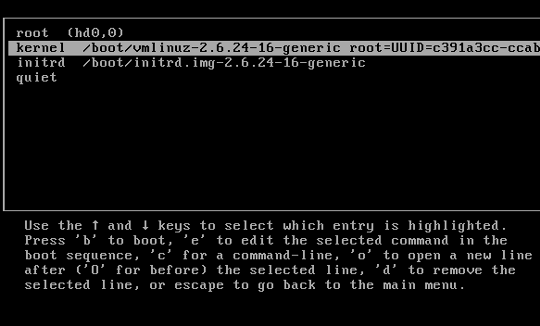
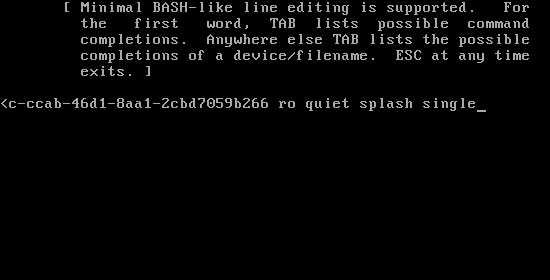
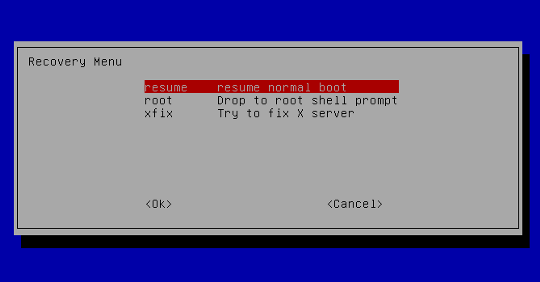
Също така имайте предвид, че някои дистрибуции ще създадат запис за режим на възстановяване по време на инсталиране. Ако имате записа в режим на възстановяване, посочен в GRUB, не е необходимо да правите нито едно от горните, просто изберете режима за възстановяване и след това изберете root подкана на екрана, който следва.
Когато не можете да използвате GRUB
Ако не можете да използвате GRUB по някакви причини (като записи, защитени с парола), все още можете да нулирате паролата с Live CD (аз ще използвам Ubuntu Live CD, може да използвате всеки друг). Просто следвайте стъпките по-долу, за да постигнете това:
- Стартирайте от CD на живо
- Изберете „Опитайте Ubuntu без никакви промени на вашия компютър“
- Когато системата е готова, затворете прозорец на терминал и се подгответе за някои действия на командния ред
- Тип sudo fdisk -l. В изхода се притесняваме да разберем на кой дял е инсталиран Linux и какво име използва твърдият диск. (напр.) в случая е така /dev/sda1 е необходимия дял. Ако сте сигурни в дяла, можете да пропуснете тази стъпка.
- След това трябва да монтираме Linux дяла. Създайте директория, която да действа като точка на монтиране на дяла. Използвайте „sudo mkdir / media / linx_part‘
- Монтирайте Linux дяла с помощта на командата „sudo mount / dev / sda1 / media / linx_part‘
- Промяна на Root в директорията за монтиране - „sudo chroot / media / sda1‘
- Тип ако съществува и след това въведете новата парола, за да я промените.
- Тип рестартиране за рестартиране на системата.
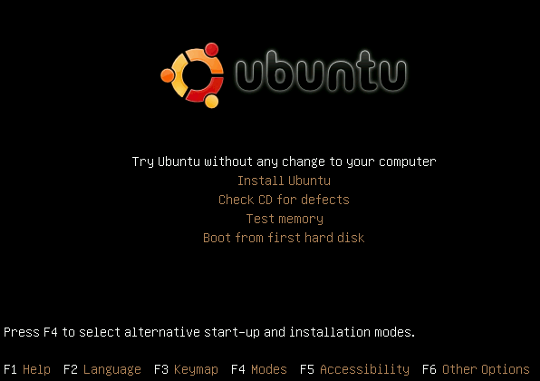
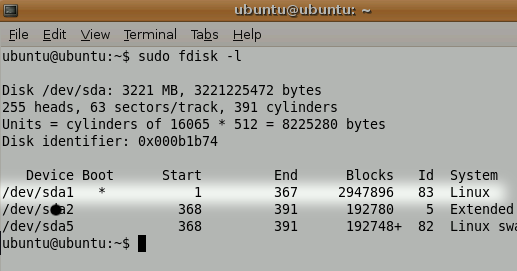
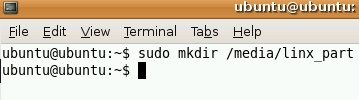
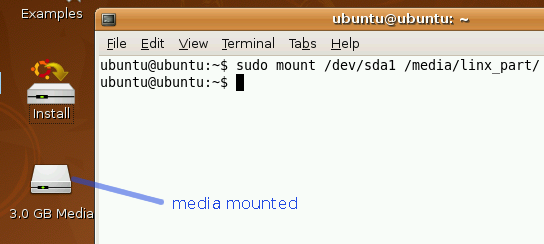
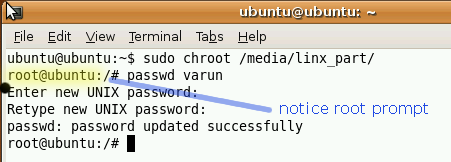
Някога опитвали ли сте се да възстановите парола? Как се справихте? Имате ли други хубави трикове, които да покажете? Уведомете ни в коментарите.
Аз съм Варун Кашяп от Индия. Страстно ме интересува компютрите, програмирането, интернет и технологиите, които ги задвижват. Обичам програмирането и често работя по проекти в Java, PHP, AJAX и т.н.
